Die Steuerung der Helligkeit Ihres Bildschirms unter CentOS über den GUI-Modus ist einfach. Wenn Sie jedoch an einem Befehlszeilensystem arbeiten und die Helligkeit Ihres Monitors über das Terminal steuern möchten, müssen Sie einige Befehlszeilentools kennen, die in dieser Situation zur Steuerung der Helligkeit Ihres Monitors verwendet werden. Nach einigen Recherchen bin ich auf ein Befehlszeilentool namens „xrandr“ gestoßen, mit dem Sie die Helligkeit Ihres Bildschirms einfach anpassen können. Mit dem Dienstprogramm „xrandr“ können Sie die Größe und Ausrichtung des angegebenen Bildschirms anpassen.
In diesem Artikel zeige ich Ihnen, wie Sie die Helligkeit Ihres Bildschirms mit dem vorinstallierten Hilfsprogramm xrandr unter CentOS 8 anpassen können.
Um die Helligkeit Ihres Bildschirms anzupassen, müssen Sie die folgenden Schritte ausführen:
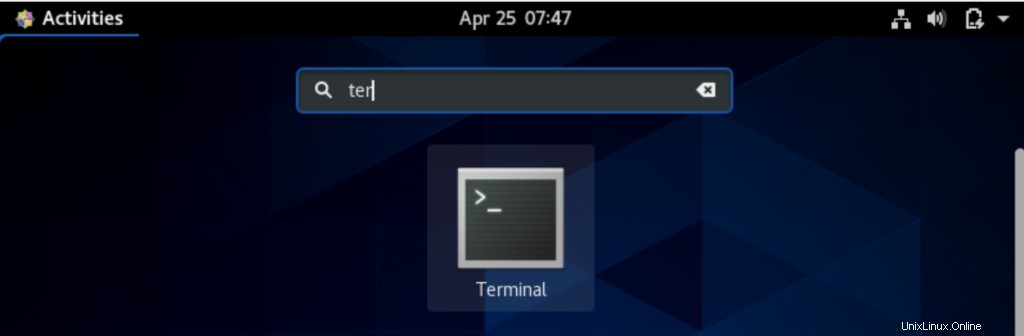
Schritt 1:Öffnen Sie das Terminalfenster mit den Tastenkombinationen Strg + Alt + t oder Sie können öffnen Verwenden Sie die Suchleiste des Anwendungsstarters wie folgt:
Schritt 2:Aktueller Zustand des Anzeigesystems
Um den aktuellen Zustand des Anzeigesystems, der Bildschirmauflösung und der Größe zu überprüfen, geben Sie den folgenden Befehl auf dem Terminal ein:
$ xrandr -q
Das sieht im Terminal so aus:
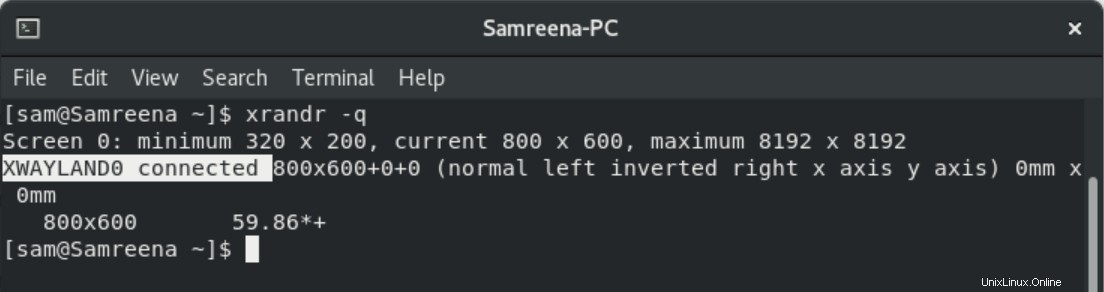
Wie Sie im oben angezeigten Bild sehen können, ist der aktuell verbundene Bildschirm „XWAYLAND0“. Die aktuelle Auflösung und Bildschirmgröße werden auch im Terminalfenster angezeigt, nachdem Sie den oben genannten Befehl ausgeführt haben.
Nur den aktiven Anzeigenamen drucken

Wenn Sie nur den derzeit aktiven Anzeigenamen anzeigen möchten, verwenden Sie „xrandr“ mit 'grep' und die 'head'-Befehle wie folgt:
Schritt 3:Stellen Sie die Bildschirmhelligkeit ein
Sie können die Helligkeit des Monitors mit der folgenden Syntax einstellen:
$ xrandr –Ausgabe [Monitorname] –Helligkeit [Helligkeitsstufe]
Die Helligkeitswertgrenze liegt zwischen 0 und 1, wobei 0 für volles Schwarz und 1 für den hellsten Wert steht.
Wenn wir beispielsweise die Bildschirmhelligkeit einstellen möchten, schreiben Sie einen Bildschirmnamen „XWAYLAND0“ und setzen den Wert auf 0,75. Verwenden Sie den folgenden Befehl, um die Helligkeit des Anzeigebildschirms einzustellen.
$ xrandr --output XWAYLAND0 --helligkeit 0,75

Schlussfolgerung
In diesem Artikel haben Sie gelernt, wie Sie die Bildschirmhelligkeit mit einem einfachen Tool xrandr steuern, das auf Ihrem CentOS 8-System installiert ist. Sie können auch Anwendungen zur Helligkeitssteuerung auf Ihrem System verwenden, um die Bildschirmhelligkeit anzupassen. Ich hoffe, Sie werden diesen Artikel in Zukunft nützlich finden.